Introducción
Este documento describe el proceso para expandir la subred en un pool IP existente en el centro DNA de Cisco.
Problema
Cuando tiene lugar la fase de diseño de nuestra red, una de las tareas más difíciles es definir las subredes de la red.
Normalmente, la escalabilidad no se planifica según sea necesario y las configuraciones actuales no pueden satisfacer las necesidades empresariales.
En Cisco DNA Center, puede configurar direcciones IP y asignarlas por sitio, asignando una subred específica. En este documento, se presentan los pasos sobre cómo puede reconfigurar esa subred.
Solución
Para este documento, se utiliza un cambio de un pool IP con subred /24 a un pool IP con subred /22 para demostrar el proceso.
El proceso correcto para solucionar esto y evitar cualquier interrupción de la base de datos es eliminar y volver a crear el conjunto.

Sugerencia: guarde las configuraciones actuales en notas o capturas de pantalla para volver a configurar los grupos después de la eliminación.
Eliminar conjunto existente
Paso 1. Elimine la VLAN asignada al conjunto para cada interfaz en la que se utilice.
En el menú Cisco DNA Center, vaya a Provisioning > SD-Access > Fabric Sites.
Seleccione el Fabric ID donde está presente el problema y navegue hasta Host Onboarding > Port Assignment.
Puede filtrar la subred como en este ejemplo:
 Filtrar en Incorporación de host
Filtrar en Incorporación de host
El resultado del filtro es:
 Hostonboarding filtrado
Hostonboarding filtrado
Seleccione las interfaces, utilice la opción clear y haga clic en deploy.
Esto elimina la información de las interfaces.
Paso 2. Quite el conjunto IP de la red virtual.
En el menú Cisco DNA Center, vaya a Aprovisionamiento > Acceso SD > Sitios de fabric.
Seleccione el Fabric ID donde está presente el problema y navegue hasta Host Onboarding > Virtual Networks.
Paso 2.1 Seleccione la red virtual que ha asignado el conjunto de IP.
 Seleccione la VPN
Seleccione la VPN
Paso 2.2 Seleccione la VLAN a la que se asigna el pool IP.
Paso 2.3 Seleccione Actions, luego Delete y Deploy.
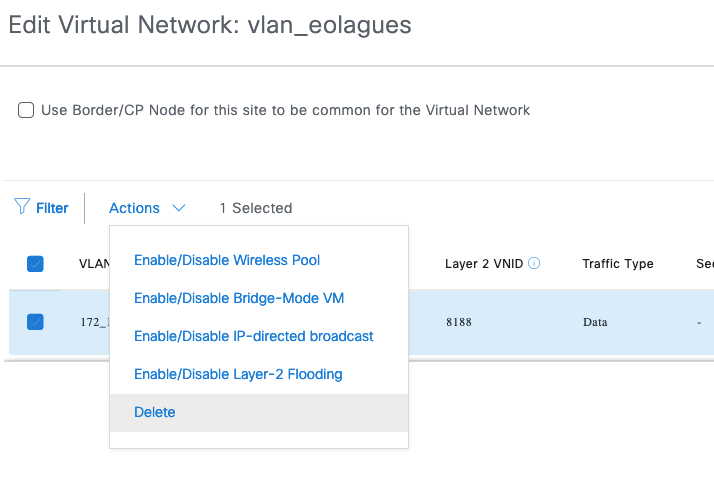 Eliminar la VPN seleccionada
Eliminar la VPN seleccionada
En este punto, la VLAN se elimina de todos los dispositivos de red.
Paso 3. Libere el Pool IP del Área o Edificio.
En el menú Cisco DNA Center, vaya a Diseño > Configuración de red.
Seleccione el edificio o área afectada y haga clic en IP Address Pools.
Seleccione el pool IP, luego Más acciones y la opción Liberar.
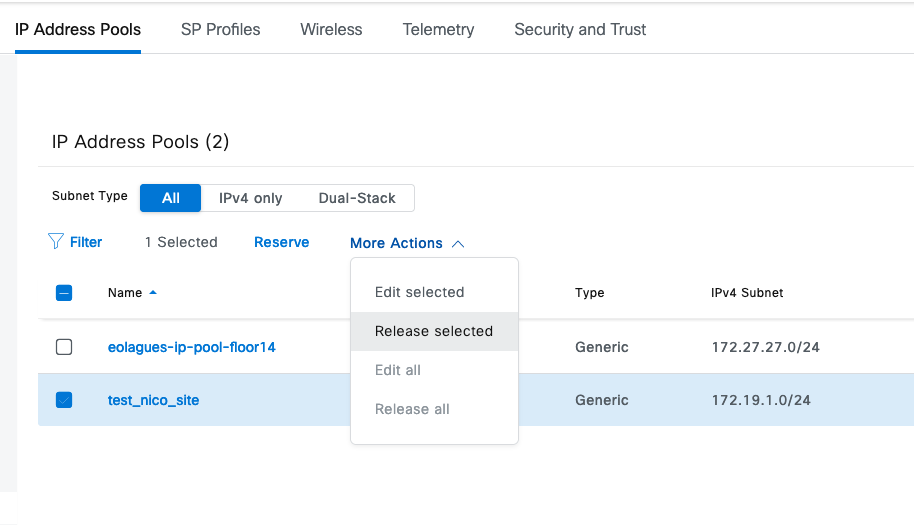 Conjunto de versiones
Conjunto de versiones
Paso 4. Elimine el conjunto IP del sitio global.
En el menú Cisco DNA Center, navegue hasta Diseño > Configuración de red > Global > Pools de direcciones IP.
Seleccione el pool IP y haga clic en Más acciones, luego seleccione la opción Eliminar seleccionados.
 Eliminar conjunto de global
Eliminar conjunto de global
Crear el nuevo conjunto
Paso 1. Agregue el conjunto IP al sitio global.
En el menú Cisco DNA Center, navegue hasta Diseño > Configuración de red > Global > Pools de direcciones IP.
Seleccione la opción Agregar y rellene los espacios en blanco con la información del grupo antiguo.
 Nuevo grupo global
Nuevo grupo global
Paso 2. Agregar el conjunto IP al área o edificio
En el menú Cisco DNA Center, vaya a Diseño > Configuración de red.
Seleccione el edificio o el área afectada y seleccione Pools de direcciones IP.
Seleccione la opción Reserve y agregue la red o subred.
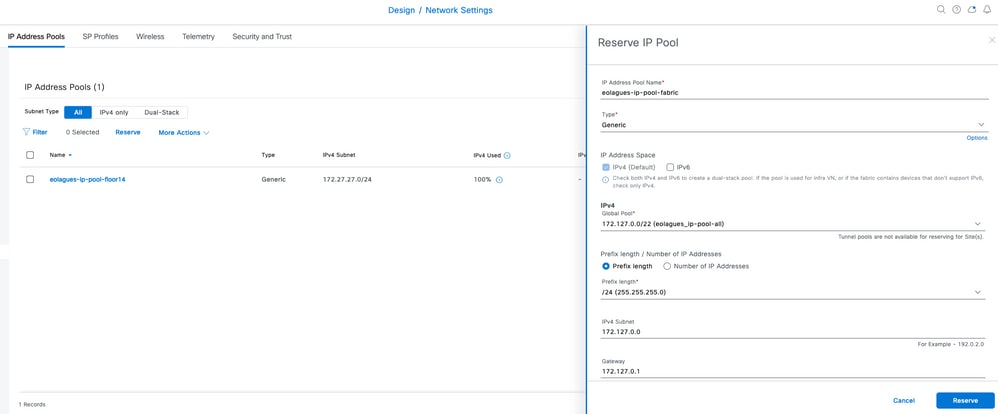 Reserva de piscina en la zona/edificio
Reserva de piscina en la zona/edificio
Paso 3. Agregue el pool IP de la red virtual.
En el menú Cisco DNA Center, vaya a Aprovisionamiento > Acceso SD > Sitios de fabric.
Haga clic en el Fabric ID donde está presente el problema y navegue hasta Host Onboarding > Virtual Networks .
Paso 3.1 Seleccione la red virtual a la que debe agregarse el pool IP.
Paso 3.2 Haga clic en la opción Add.
Paso 3.3 Seleccione el Pool de Direcciones IP que asignó en el paso 2 de esta sección.
Paso 3.4 Agregue las opciones obligatorias.
ID DE VLAN
Nombre de VLAN
Tráfico
 Adición de un conjunto a VN
Adición de un conjunto a VN
Paso 3.5 Después de agregar todas las opciones, seleccione deploy.
Paso 3.6 Esto agrega la VLAN a todos los dispositivos.
 Conjunto agregado a VPN
Conjunto agregado a VPN
Paso 4. Asigne la VLAN a las interfaces.
En el menú Cisco DNA Center, vaya a Provisioning > SD-Access > Fabric Sites.
Seleccione el Fabric ID donde está presente el problema y navegue hasta Host Onboarding > Port Assignment (Incorporación de host > Asignación de puerto).
Seleccione la interfaz o interfaces a las que desea asignar la VLAN.
Seleccione el tipo y la VLAN.
 Configuración de incorporación de host
Configuración de incorporación de host
Por último, haga clic en Deploy.





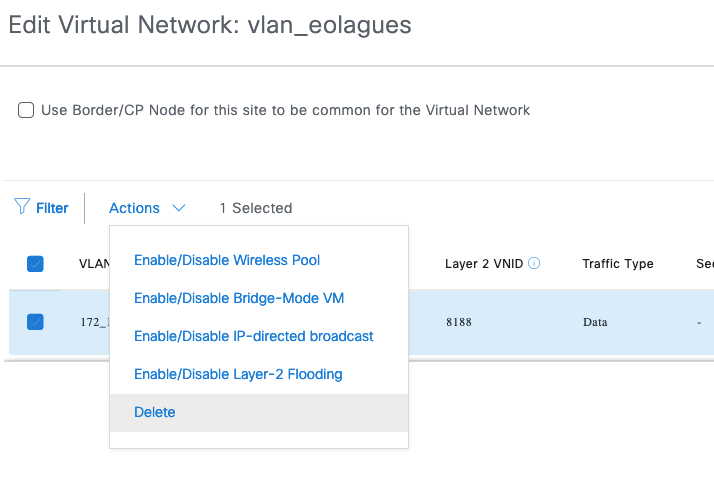
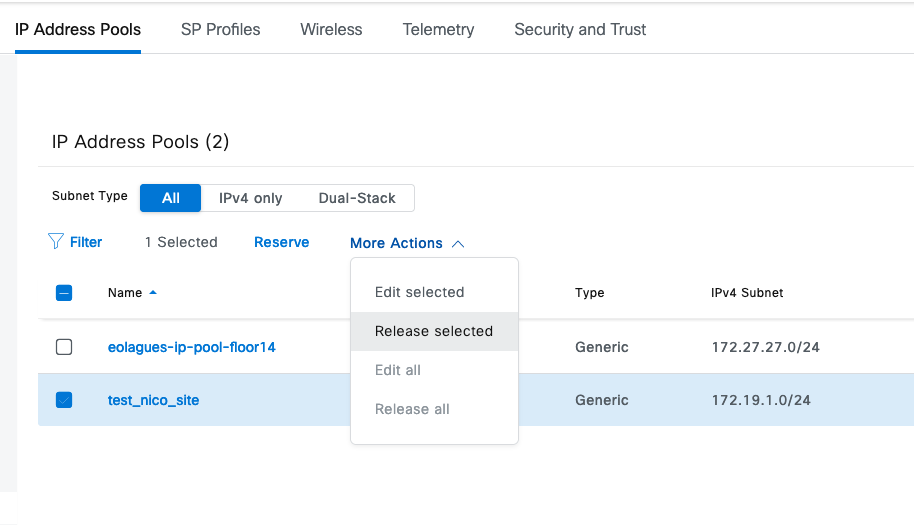


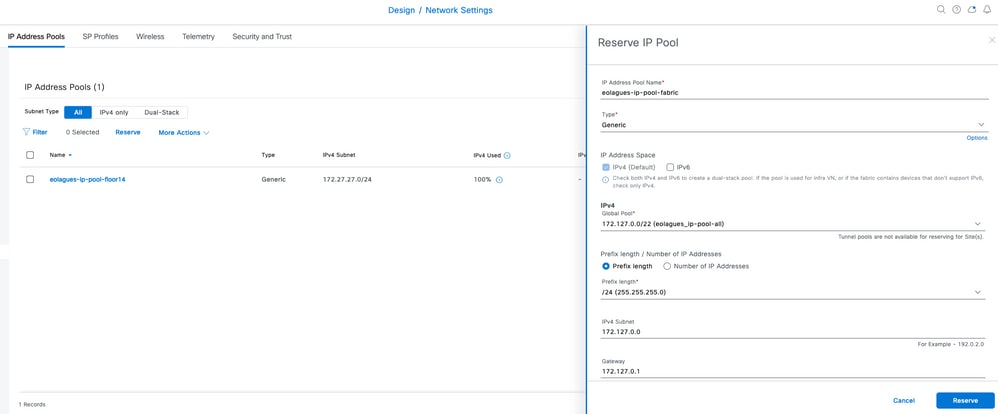



 Comentarios
Comentarios